Сжатие с потерями и сжатие без потерь — что лучше из двух
Сжатие данных — это процедура, при которой размер данных в вашем видео уменьшается без потери информации внутри вашего видео/файла. Сжимая данные вашего файла, размер вашего файла уменьшится и будет иметь небольшой размер. Многие люди используют сжатие данных, когда хотят сэкономить место на своих устройствах или имеют проблемы с загрузкой файлов большого размера на платформу. Существует два типа сжатия данных: сжатие с потерями и сжатие без потерь. Если вы хотите узнать больше об этих двух типах сжатия, читайте этот пост дальше. Ниже вы узнаете сравнение между с потерями против без потерь сжатия.
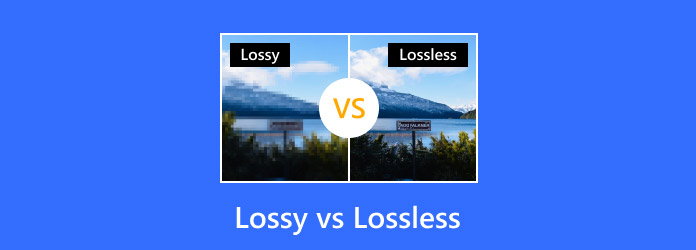
Часть 1. Что такое сжатие видео/файлов
Видео состоит из разных данных для воспроизведения. Видео содержит визуальные данные, аудиоданные, формат аудиокодирования, набор изображений, битрейт, разрешение видео и многое другое. И все это хранится в вашем видео, составляя его размер файла. Существует список недостатков, которые могут повлиять на вас, если у вас есть видеофайл с огромным размером файла. Некоторые недостатки видео большого размера заключаются в том, что оно займет много места на вашем устройстве, вам будет сложно загружать видео на другие платформы (некоторые платформы имеют ограничения на размер файла), а также невозможно отправить видео большого размера по электронной почте.
Есть ли способ сделать большое видео меньше? Ответ на этот вопрос – да. Вы можете использовать процесс сжатия видео, который поможет вам уменьшить размер вашего видео. Сжатие видео — это процесс уменьшения общего количества битов, разрешения или размера вашего видео, чтобы уменьшить его размер. Кроме того, ваш видеофайл иногда теряет некоторые данные при сжатии файла. Тем не менее, как упоминалось выше, существует два типа сжатия: с потерями и без потерь. И в следующей части мы будем постоянно обсуждать сжатие с потерями и без потерь.
Часть 2. Что такое сжатие с потерями?
Сжатие с потерями, данные в вашем видеофайле удаляются и не могут быть восстановлены в исходное состояние после использования этого типа сжатия. Короче говоря, данные в вашем видео удаляются безвозвратно; сжатие с потерями также называется необратимым сжатием. Преимущество сжатия с потерями заключается в том, что потерянные данные незаметны при воспроизведении видео. Но чем больше ваш файл или видео сжато, тем больше будет деградация, в результате чего у вас будет видео низкого качества. И, как следует из названия, сжатие с потерями предполагает потерю информации. Поэтому, когда вы используете этот тип сжатия, ожидайте, что вы потеряете некоторые данные или качество вашего видео. Но преимущество использования метода сжатия с потерями для сжатия ваших файлов заключается в том, что он обеспечивает высокие значения сжатия, что приводит к меньшим размерам файлов. Однако несколько исходных пикселей, звуковых волн или видеокадров вашего видео будут удалены навсегда.
Вы также должны помнить, что чем больше сжатие, тем меньше размер вашего файла; таким образом, он может потерять отличное качество. Кроме того, когда вы используете сжатие с потерями для изображений, вы можете наблюдать потерю качества при их печати. А с точки зрения сжатия аудиофайлов MP3 с использованием методов сжатия с потерями вы услышите огромную разницу в качестве звука.
Вот пример изображения JPEG, сжатого с использованием метода сжатия с потерями.

Сжатие с потерями не является идеальным типом сжатия для бизнес-данных или текста, который требует идеального восстановления данных.
Часть 3. Что такое сжатие без потерь
Сжатие без потерь — это метод сжатия данных, который можно использовать для уменьшения размера видео. В отличие от сжатия с потерями, после распаковки файла вы можете восстановить или перестроить файл в исходное состояние. Например, его качество останется прежним, если вы сожмете изображение с помощью метода сжатия без потерь. Сжатие без потерь также называется обратимым сжатием, потому что вы можете сжать файл без потери качества и вернуть его в исходный формат. Самым значительным преимуществом использования сжатия данных без потерь является то, что качество вашего файла не будет испорчено.
Но как работает сжатие без потерь? Сжатие без потерь удаляет ненужные метаданные, что приводит к сохранению качества вашего файла. Однако недостатком этого типа сжатия является то, что для поддержания качества после сжатия требуется файл большого размера. Многие люди используют этот метод сжатия, потому что он более удобен при передаче файлов. Если вы хотите отправить видео с огромным размером файла по электронной почте, вы можете использовать сжатие без потерь, чтобы разрешить отправку видео большого размера.
Вот пример сжатого изображения JPEG с использованием сжатия без потерь.
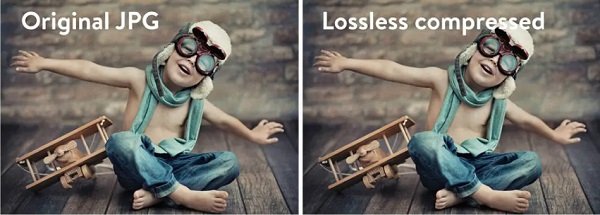
Часть 4. Разница между сжатием с потерями и сжатием без потерь
Если вам нужна более простая презентация методов сжатия без потерь и сжатия с потерями, мы представим таблицу ниже для более подробного описания двух типов сжатия. Прочитав эту часть, вы узнаете, что более выгодно при сжатии видео, изображений, текста и многого другого.
| Без потерь | С потерями | |
|---|---|---|
| Сжимает больше размера | Он сжимает размер меньше | Он сжимает больший размер файла |
| Применить на | Видео, фотографии, аудио и текст | Изображения, аудио и видео |
| Преимущества | Он сохраняет качество вашего видео. | Это значительно уменьшает размер файла Поддерживается многими программами, платформами и плагинами. |
| Недостатки бонуса без депозита | Он имеет меньшую емкость хранения данных | Это приводит к потере качества Вы не можете вернуть исходный размер файла |
| Степень сжатия | Примерно от 1.5:1 до 3:1 | Он имеет высокую степень сжатия до 50% от исходного размера файла данных. |
Часть 5. Бонус: как сжимать видео
Вы столкнетесь с проблемами загрузки на некоторых платформах, если размер вашего видеофайла. Также практически невозможно отправить видео по электронной почте, если у вас есть видео большого размера. Кроме того, удобнее иметь видео с небольшим размером файла, потому что вы можете сэкономить место в памяти вашего устройства. Но где я могу сжать свои файлы? Вы можете использовать множество приложений для сжатия видео или изображений.
Если вы ищете лучший видеокомпрессор для сжатия ваших видео, мы предоставим его вам.
Tipard Video Converter Ultimate это первоклассное приложение для сжатия видео, доступное бесплатно. Вы можете сжать видео, изменив его размер, разрешение, формат и битрейт. Кроме того, он имеет простой в использовании интерфейс, что делает его удобным инструментом. Он также поддерживает все форматы видео, такие как AVI, MOV, MKV, MP4, VOB, FLV, SWF, WMV, M4V и более 500 форматов. Одним из преимуществ использования этого приложения для сжатия видео является то, что вы можете сжимать любые видео без потерь, а это означает, что при сжатии с помощью Tipard Video Converter Ultimate вам не нужно беспокоиться о качестве вашего видео.
Кроме того, он имеет процесс пакетного сжатия, при котором вы можете сжимать два или более файлов одновременно.
Еще одна замечательная особенность этого инструмента — множество расширенных функций редактирования, включая триммер видео, видео слияние, средство для удаления водяных знаков с видео, реверс видео и многое другое из панели инструментов. Его также можно загрузить на всех мультимедийных платформах, таких как Windows, Mac и Linux. Поэтому, если вы хотите использовать Tipard Video Converter Ultimate для уменьшения размера вашего видео, следуйте приведенным ниже инструкциям.
Шаги по сжатию видео с помощью Tipard Video Converter UItimate:
Шаг 1 Для начала скачайте Tipard Video Converter Ultimate нажав Скачать кнопку ниже для Windows или Mac. Установите приложение на свое устройство, а затем откройте его после установки.
Шаг 2 После открытия приложения перейдите в Ящик для инструментов панель и выберите Видео Компрессор функцию.
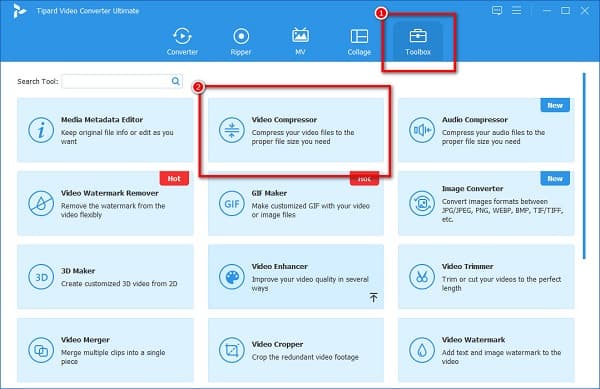
Шаг 3 А затем, нажмите плюс (+) кнопку подписи, чтобы загрузить видео, которое вы хотите сжать. Вы также можете перетащить ваше видео из файлов на рабочем столе для загрузки.
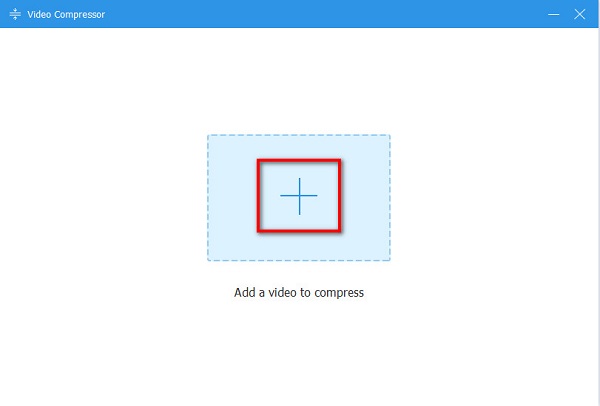
Шаг 4 В следующем интерфейсе вы увидите, что можете изменить размер, формат и разрешение видео. Но в этом уроке мы изменим размер вашего видео, чтобы сжать его. Нажмите на стрелка вверх / вниз или переместите ползунок до предпочтительного процента, который вы хотите уменьшить.
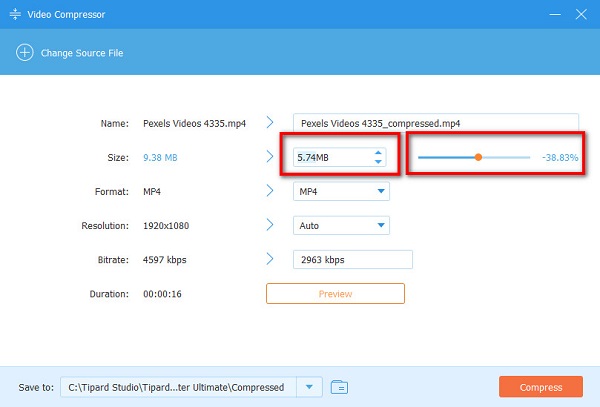
Шаг 5 После уменьшение размера вашего видео, Нажмите Сжимать кнопку в правом нижнем углу интерфейса, чтобы сохранить результат на вашем устройстве.
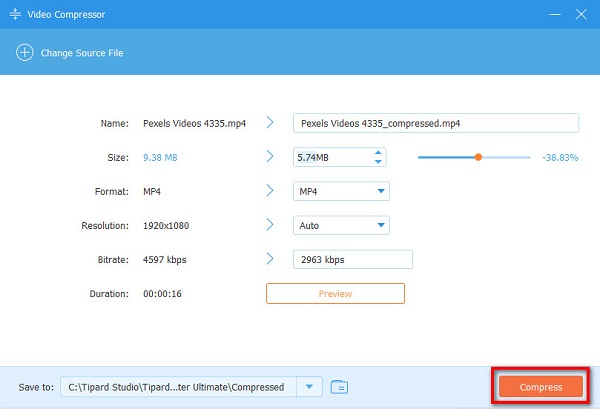
Часть 6. Часто задаваемые вопросы о сжатии с потерями и без потерь
С потерями лучше, чем без потерь?
Лучше использовать процесс сжатия без потерь, потому что вы можете уменьшить размер видео, сохранив при этом качество. Но если вы предпочитаете процесс сжатия, который обеспечивает лучшее сжатие, используйте сжатие с потерями.
JPG без потерь или с потерями?
Изображения JPG используют формат сжатия с потерями. Тем не менее, вы все равно можете использовать процесс сжатия без потерь, если хотите уменьшить размер фотографии.
MP4 без потерь или с потерями?
MP4 — это формат файла с потерями, что означает, что вы потеряете немного данных и качества при сохранении аудио или видео в формате MP4.
Заключение
Сравнение с потерями против без потерь необходим, когда вы сжимаете файлы. Важно, чтобы вам нужен тип сжатия, который вы используете. Итак, если вы готовы сжимать видео, скачайте Tipard Video Converter Ultimate сейчас.







